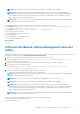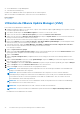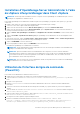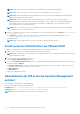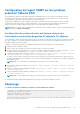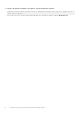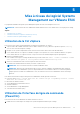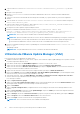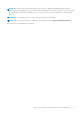Install Guide
Table Of Contents
- Guide d’installation Dell EMC OpenManage - Linux Version 10.1.0.0
- Table des matières
- Introduction
- Configuration de préinstallation
- Configuration requise pour l’installation
- Configuration des agents SNMP
- Exigences pour Remote Enablement
- Configuration de Winbind pour openwsman et sfcb pour les systèmes d’exploitation Red Hat Enterprise Linux
- Solution de contournement du problème libssl
- Configuration de Winbind pour openwsman et sfcb pour le système d’exploitation SUSE Linux Enterprise Server
- Installation du logiciel Managed System sur des systèmes d’exploitation Linux et VMware ESXi pris en charge
- Contrat de licence du logiciel
- RPM de composants individuels
- Pilote de périphérique OpenIPMI
- Installation du logiciel Managed System
- Désinstallation du logiciel Managed System
- Installation du logiciel Systems Management sur VMware ESXi
- Utilisation de la CLI vSphere
- Utilisation de VMware vSphere Management Assistant (vMA)
- Utilisation de VMware Update Manager (VUM)
- Installation d’OpenManage Server Administrator à l’aide de vSphere Lifecycle Manager dans Client vSphere
- Utilisation de l’interface de ligne de commande (PowerCLI)
- Accès au Server Administrator sur VMware ESXi
- Désinstallation du VIB actuel de Systems Management existant
- Configuration de l’agent SNMP sur les systèmes exécutant VMware ESXi
- Dépannage
- Mise à niveau du logiciel Systems Management sur VMware ESXi
- Questions fréquemment posées
- Packages du programme d’installation Linux
● Server Administrator Storage Management
● Contrôleur d’accès distant (RAC)
Installez Server Administrator Web Server séparément sur une station de gestion.
Après avoir installé Server Administrator, activez les services Server Administrator.
Liens connexes :
● Dépannage
Utilisation de VMware Update Manager (VUM)
Pour installer Server Administrator à l’aide de VUM :
1. Installation de VMware vSphere 6.x (vCenter Server, vSphere Client et VMware vSphere Update Manager) sur un système exécutant
le système d’exploitation Windows Server.
2. Sur le bureau, double-cliquez sur Client VMware vSphere et connectez-vous au serveur vCenter.
3. Cliquez avec le bouton droit sur Hôte du client vSphere, puis sélectionnez Nouveau centre de données.
4. Cliquez avec le bouton droit sur Nouveau centre de données, puis cliquez sur Ajouter un hôte. Suivez les instructions affichées à
l’écran pour fournir les informations relatives au serveur ESXi.
5. Cliquez avec le bouton droit sur l’hôte ESXi ajouté à l’étape précédente, puis cliquez sur Mode de maintenance.
6. Dans la section Plug-ins, sélectionnez Gérer les plug-ins > Télécharger VMware Update Manager. (Si le téléchargement réussit,
l’état devient Activé.) Suivez les instructions pour installer le client VUM.
7. Sélectionnez l’hôte ESXi. Cliquez sur Update Manager > Vue Admin > Logithèque de correctifs > Importer des correctifs et
suivez les instructions qui s’affichent à l’écran pour charger correctement le correctif.
Le lot hors ligne est affiché.
8. Cliquez sur Lignes de base et groupes.
9. Cliquez sur l’onglet Créer à partir des lignes de base, entrez le nom de la ligne de base, puis sélectionnez Extension d’hôte comme
type de ligne de base. Remplissez le reste des champs en suivant les instructions.
10. Cliquez sur Vue Admin.
11. Cliquez sur Ajouter à la ligne de base (en regard du nom du correctif chargé) et sélectionnez le nom de la ligne de base créée à
l’étape 8.
12. Cliquez sur Vue Conformité. Sélectionnez l’onglet Update Manager. Cliquez sur Joindre, puis sélectionnez la ligne d’extension de
base créée à l’étape 8 et suivez les instructions.
13. Cliquez sur Balayer et sélectionnez Correctifs et extensions (si l’option n’est pas sélectionnée par défaut), puis cliquez sur Balayer.
14. Cliquez sur Préparer, sélectionnez Extension d’hôte créée et suivez les instructions.
15. Cliquez sur Corriger et suivez les instructions une fois la préparation terminée.
REMARQUE :
Aucun redémarrage du système d’exploitation hôte n’est nécessaire après l’installation ou la désinstallation du
package Server Administrator VIB/Component.
REMARQUE : Après une installation d’ESXi Server Administrator VIB/Component, les services CIM sont redémarrés
automatiquement pour charger les fournisseurs de Server Administrator (service DCIM). Il est recommandé d’attendre deux
ou trois minutes avant de vous connecter à partir d’un serveur Web Server Administrator. Sinon, la connexion au serveur
Server Administrator à l’hôte ESXi risque d’échouer.
REMARQUE : Avec un serveur ESXi 7.0 Server Administrator installé, SFCB prend environ 60 secondes lors du redémarrage
pour redémarrer les services CIM sur l’hôte ESXi 7.x.
REMARQUE : Pour plus d’informations sur VUM, consultez le site Web officiel de VMware.
REMARQUE : Vous pouvez installer Server Administrator à partir du référentiel VUM, https://vmwaredepot.dell.com/.
L’installation de Server Administrator est terminée.
32
Installation du logiciel Systems Management sur VMware ESXi